方法:首先打開word文檔,插入需要的圖片;然後點擊頁面頂部的“格式”-“裁剪”按鈕對圖片進行裁剪,接著點擊頁面頂部的“格式”-“壓縮圖片”選項;最後在彈出的新視窗裡勾選“刪除圖片的裁剪區域”即可。

本教學操作環境:windows7系統、Microsoft Office word2010版、Dell G3電腦。
開啟word文檔,插入需要的圖片,並用裁切按鈕對圖片進行裁切


事實上,圖片裁切後並未真正將不要部分刪除掉,如果還想重新裁切時,仍然可以繼續在原圖上裁切,且隱藏的部分仍佔用儲存空間。
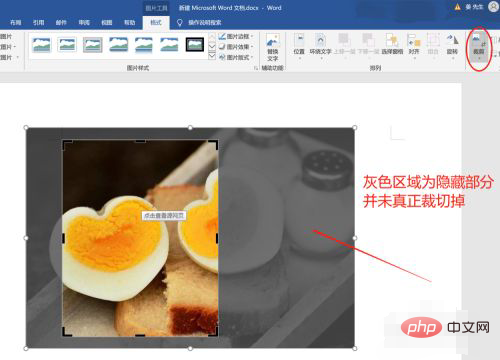
如果想要真正刪除圖片裁切掉的部分,可以使用「壓縮圖片」功能。選取圖片,點擊“圖片工具——格式——壓縮圖片”,圖片壓縮後,裁掉的部分將徹底刪除,且無法再回覆。
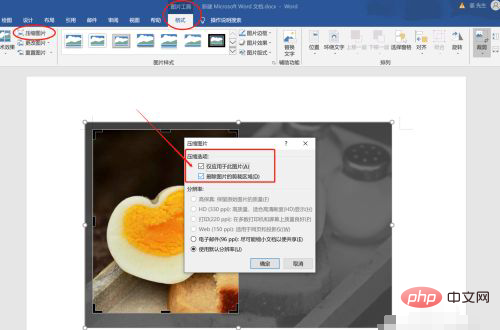
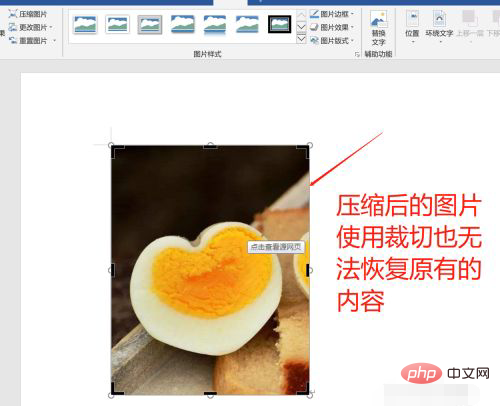
#推薦教學:《Word教學》
以上是word如何剪切圖片多餘部分的詳細內容。更多資訊請關注PHP中文網其他相關文章!

